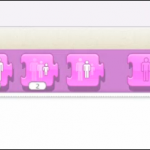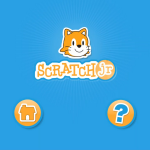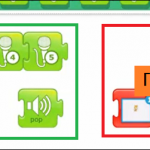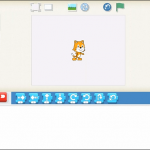今回は、ブロック「うごき」を解説していきたいと思います。
「うごき」には、キャラクターを動かすためのブロックが用意されています。
「うごき」
「うごき」のブロックは、左から2番目にある青いボタンをタップすると表示されます。
「うごき」には、8つのブロックがあります。
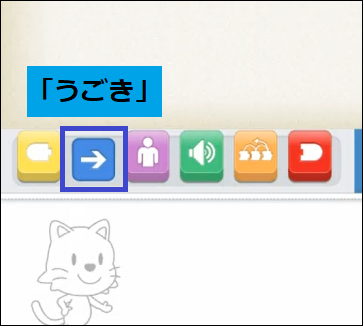
[○○へ動く]
「うごき」の左端にあるブロックは、[右へ動く]と言います。
決められたマスの数だけ、キャラクターを画面右側へ進めることができます。
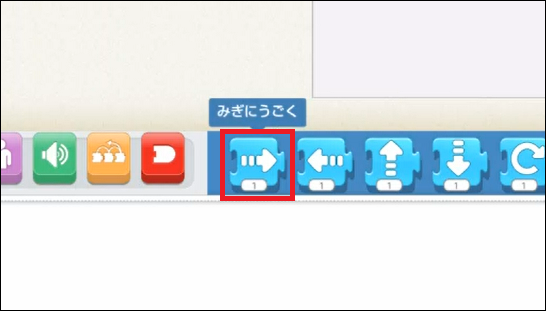
進めるマスの数は、ブロックの下側にある数字をタップして変更します。
タップすると、プログラミングエリアの右側に、数値を入力するための画面が表示されます。
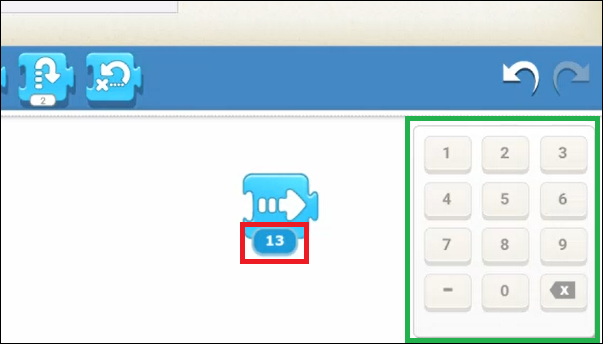
ステージ上のマスを確認したい場合は、ステージの左上にある「グリッド(格子)」ボタンをタップします。
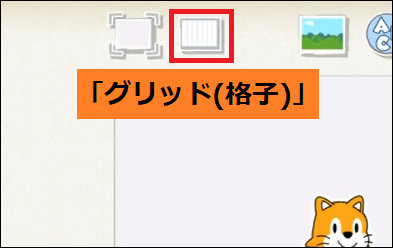
タップすると、ステージに[縦15マス・横20マス]のマス目が表示されます。
青くなっているマスと数字は、選択しているキャラクターの位置を示しています。
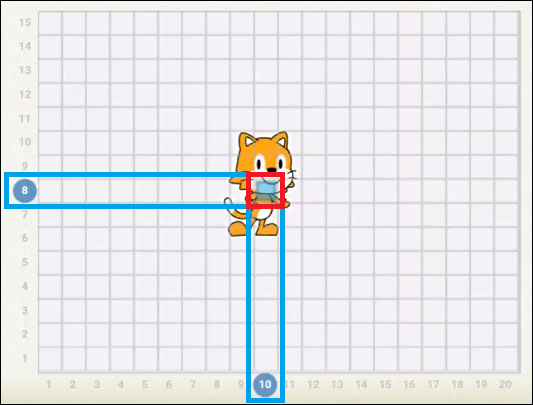
マス目を非表示にする時は、ステージ左上のボタンをもう一度タップします。
「うごき」には[右へ動く]の他に、[左へ動く][上へ動く][下へ動く]もあります。
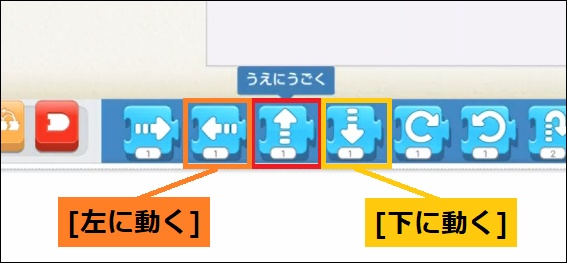
[○○へ回る]
[右へ回る]は、キャラクターを決められた数だけ時計回りに回転させるブロックです。
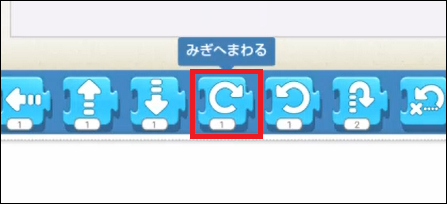
こちらも[○○へ動く]と同様に、下側の数字をタップして変更します。
数値が「1」で[30°]だけ回り、「12」以上にすると1回転するようになっています。
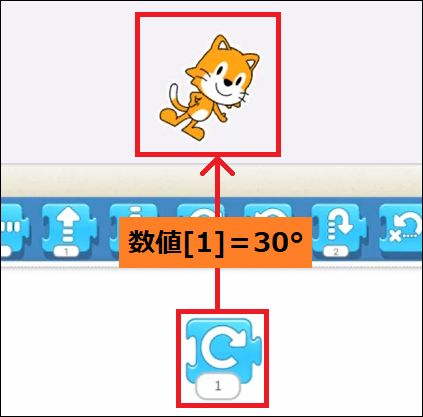
また、[○○へ動く]と違い、数値の前に「-」(マイナス)を付けることができます。
マイナスを付けると、逆の方向へ回転していきます。
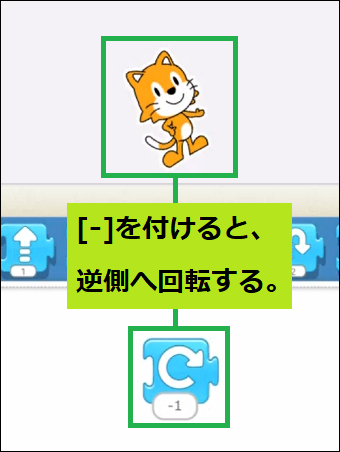
[右へ回る]とは逆に、反時計回りに回転させる[左へ回る]も用意されています。
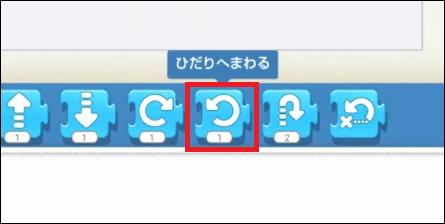
[ジャンプする]
赤枠内にある[ジャンプする]と言うブロックを使用すると、キャラクターをジャンプさせることができます。
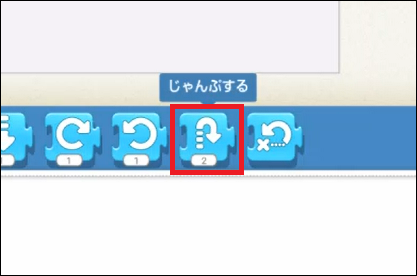
正確には、上方向に設定したマス数だけ進んだ後、下方向に設定したマス数だけ進むブロックとなっています。
「設定したマス数」より「キャラクターとステージ上端までのマス数」が少ないと、
余ったマス数だけ元の位置より下に進んでしまうので気を付けましょう。

こちらも[○○へ回る]と同様に、「-」を付けることができます。
付けると、設定したマス数だけ下に進んだ後、設定したマス数だけ上に進みます。
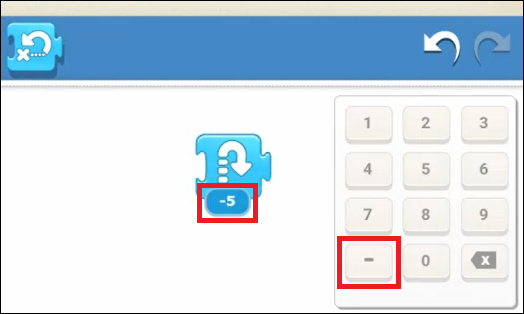
[最初に戻る]
[最初に戻る]は、キャラクターの位置を元の場所へ戻すブロックです。
ゲーム内や公式サイト内にある「ブロックの説明」では、[初めの場所に戻る]と表記されています。
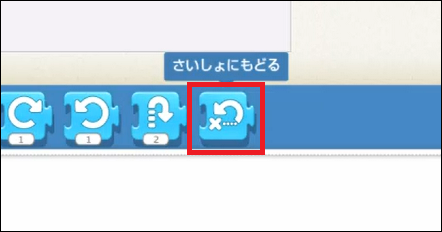
このブロックは、ステージの右上にあるボタンと、ほとんど同じ機能となっています。
なので、このブロックだけは動く過程を見せずに、瞬間的に移動するようになっています。
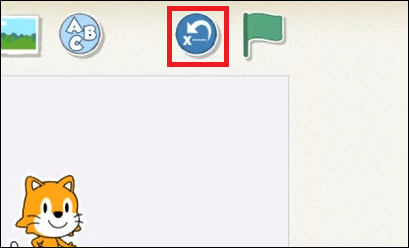
次回
今回は、ブロック「うごき」の解説をしました。
「うごき」にあるほとんどのブロックは、入力欄に数値を入力することで行動内容の設定ができますが、3桁以上の数値は設定・入力できない仕様になっています。
次回は、ブロック「みため」の解説をしていきます。